Como desinstalar o Internet Explorer do Windows (todas as versões)
A cada nova versão do Internet Explorer (IE) e a cada nova versão do Windows , o procedimento para remover esse navegador da Web(web browser) mudou. Por exemplo, quando o Internet Explorer 9(Internet Explorer 9) foi iniciado, ele foi distribuído como uma atualização para o Windows(Windows) e você pode removê-lo da lista de atualizações instaladas. Hoje, temos o Internet Explorer 11 e removê-lo envolve um processo diferente. É por isso que, neste guia, compartilhamos como "excluir" o Internet Explorer(Internet Explorer) do Windows 10 , Windows 7 e Windows 8.1:
Etapa 1(Step 1) : Abra o Painel de Controle(Control Panel) e a janela Programas e Recursos(Programs and Features)
Primeiro, você deve abrir o Painel de Controle(Control Panel) . Em seguida, procure a seção Programas(Programs) e clique ou toque no link que diz "Desinstalar um programa". ("Uninstall a program.")Isso abre a janela Programas e Recursos .(Programs and Features)

O mesmo resultado pode ser alcançado indo em "Control Panel -> Programs -> Programs and Features."
Etapa 2(Step 2) : Acesse a lista de recursos do Windows que podem ser adicionados ou removidos
O Internet Explorer(Internet Explorer) agora é classificado pela Microsoft como um recurso do Windows(Windows feature) . Para acessar todos os recursos do Windows(Windows feature) disponíveis para instalação (ou remoção), clique ou toque no link à esquerda, que diz "Ativar ou desativar recursos do Windows".("Turn Windows features on or off.")

Etapa 3(Step 3) : Remova o Internet Explorer(Internet Explorer) do Windows
Na janela Recursos do Windows(Windows Features) , role para baixo até encontrar a entrada para o Internet Explorer 11 .
Desmarque-o e pressione OK .
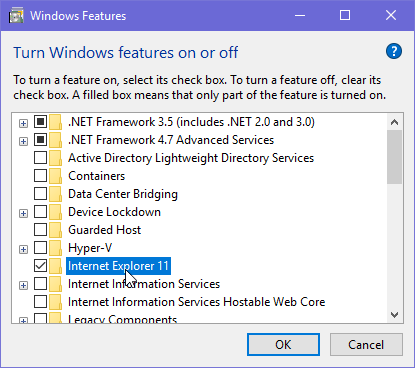
Você é avisado de que: "Desativar o Internet Explorer 11 pode afetar outros recursos e programas do Windows instalados em seu computador, incluindo as configurações padrão". ("Turning off Internet Explorer 11 might affect other Windows features and programs installed on your computer, including default settings.")Clique ou toque em Sim(Yes) para continuar.

NOTA:(NOTE:) Se você está curioso para ver o que acontece quando você remove o Internet Explorer , leia este artigo: O que acontece quando você remove o Internet Explorer do Windows ?
Você está de volta à janela Recursos do Windows(Windows Features) , onde a entrada para o Internet Explorer 11 está desmarcada. Pressione OK para continuar com a desinstalação.
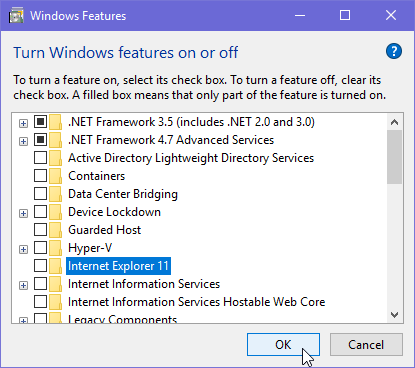
O Windows(Windows) leva algum tempo para fazer as alterações necessárias e remover o Internet Explorer(Internet Explorer) .
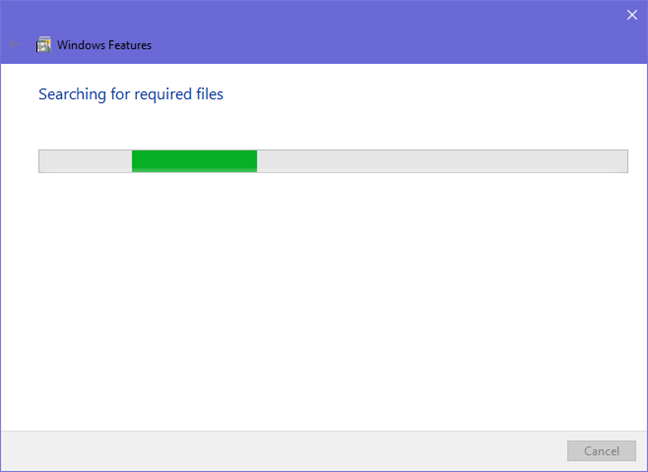
Etapa 4: reinicie o Windows
Quando terminar, você será informado de que o Windows(Windows) precisa reiniciar seu PC. Feche(Close) qualquer trabalho não salvo e aplicativos abertos e clique ou toque em (click or tap) Reiniciar agora(Restart now) .

Quando você faz login novamente no Windows, o Internet Explorer é removido.
Por que você removeu o Internet Explorer ?
Ao final deste tutorial, você deve ter removido o antigo navegador Internet Explorer do (Internet Explorer)Windows . Estamos curiosos para saber por que você fez isso. Você(Did) parou de usar há muito tempo? Você quer economizar espaço de armazenamento(storage space) ? Quais são suas razões para "excluir" o Internet Explorer(Internet Explorer) ? Comente abaixo e vamos discutir.
Related posts
9 maneiras de iniciar o Internet Explorer em todas as versões do Windows
Como habilitar o Java em todos os principais navegadores da web
O que acontece quando você remove o Internet Explorer do Windows?
Como se conectar a um FTP server em Windows 10, de File Explorer
Configurar como o aplicativo Internet Explorer funciona no Windows 8.1
12 maneiras de gerenciar abas em Microsoft Edge
Como ativar ou desativar as sugestões aprimoradas no aplicativo Internet Explorer
Como alterar o usuário pasta locais em Windows 10 (Documentos, Downloads, etc.)
Você sabia que existe o Adblock Plus para o Internet Explorer?
Fix problem: Drag and drop não está funcionando em Windows
Como mostrar a barra de favoritos e o centro de favoritos no Internet Explorer
Como selecionar vários arquivos no Windows
Como alterar a pasta view template no Windows 10's File Explorer
Como economizar energia da bateria enquanto navega na Web no Internet Explorer
Como excluir seu histórico de navegação e dados do aplicativo Internet Explorer
O que são complementos do Internet Explorer e o que eles fazem?
Como navegar na Web com o aplicativo Internet Explorer 11 no Windows 8.1
Guerras de navegadores: que desempenho o Internet Explorer 11 oferece?
Internet Explorer 10: Como encontrar o caminho pela interface principal
OneDrive não sincronizar? 5 maneiras de forçar OneDrive para sincronização no Windows
